Windows 10-Updates erfolgen automatisch oder manuell über Windows Update. Aber wussten Sie, dass Sie Windows 10-Updates über PowerShell installieren können? Mal sehen, wie das geht.
Schritt 1 . Führen Sie PowerShell als Administrator aus.
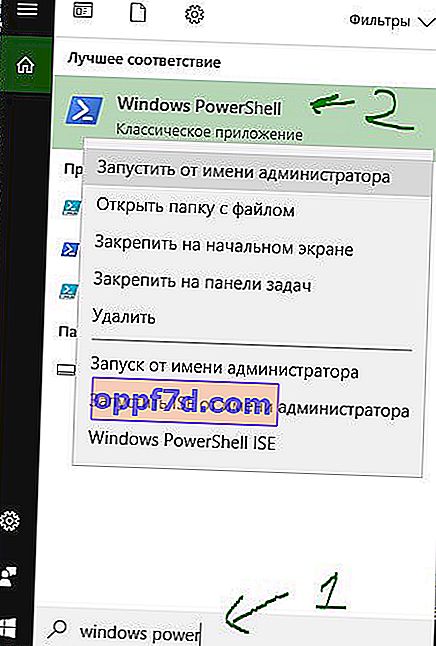
Schritt 2 . Geben Sie im PowerShell-Fenster den folgenden Befehl ein:
Install-Module PSWindowsUpdate- Installation des Moduls.- Klicken Sie auf
A(Ja zu allen).
Nach der Installation des Moduls müssen Sie Schritt 2 nicht mehr wiederholen, um Windows 10-Updates zu installieren oder zu deinstallieren.

Schritt 3 . Lassen Sie uns nun nach verfügbaren Windows 10-Updates suchen und diese, falls verfügbar, installieren.
Get-WindowsUpdate- Suchen Sie nach einem Update.Install-WindowsUpdate- Installieren des Updates.- Klicken Sie hier
A, um die Installation zu bestätigen.

Hinweis: Das PSWindowsUpdate- Modul kann zusätzliche Befehle verwenden. Geben Sie ein Get-Command –Module PSWindowsUpdate, um HELP anzurufen.

Schauen wir uns einige wichtige an:
Download-WindowsUpdateoderGet-WindowsUpdate –Download- eine Liste der Updates abrufen und herunterladen.Get-WUInstalloderInstall-WindowsUpdate- Updates installieren.Uninstall-WindowsUpdateoderRemove-WindowsUpdate- entfernen Sie das Update.Get-WindowsUpdateoderGet-WUList- zeigt eine Liste der Updates an, die auf Microsoft-Servern verfügbar sind.Get-WUHistory- Liste des Update-Verlaufs.Get-WURebootStatus- Überprüfen Sie, ob ein PC-Neustart erforderlich ist, um die Update-Installation anzuwenden.Remove-WindowsUpdate- Ermöglicht das Entfernen des Updates anhand der KB-ID
